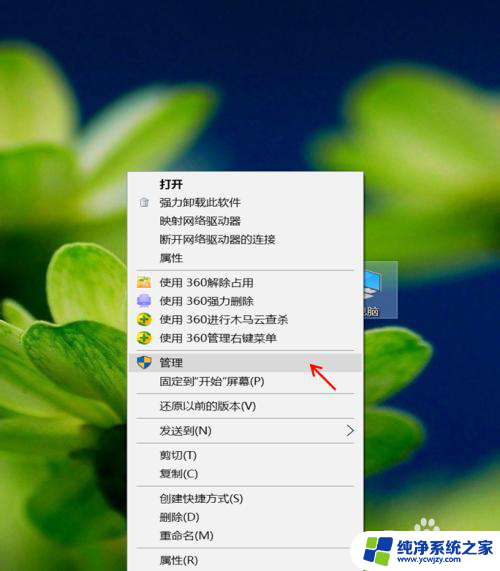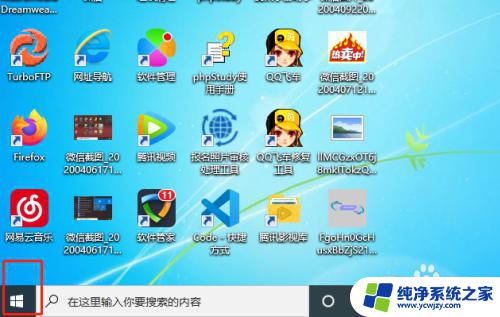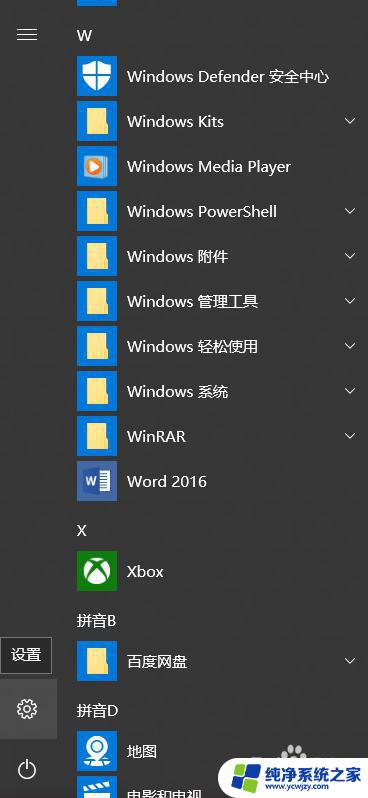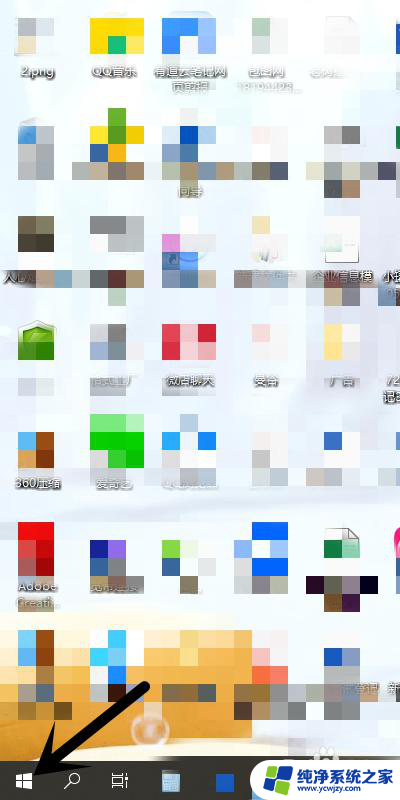电脑和触摸屏怎么连接 如何连接外接触摸显示器
电脑和触摸屏怎么连接,电脑和触摸屏的连接方式一直是用户关注的重点之一,特别是在现代科技快速发展的背景下,而外接触摸显示器的连接方法更是引起了广泛的关注。如今随着触控技术的普及和应用领域的扩大,越来越多的人希望在工作或娱乐中能够更加便捷地使用触摸屏幕。如何连接外接触摸显示器成为了一个备受关注的问题。本文将会介绍一些常见的连接方式和步骤,帮助读者更好地理解和掌握这一技术。无论是需要在办公环境中提高工作效率,还是在家庭娱乐中享受更加便利的触摸操作,外接触摸显示器的连接方法都将为用户带来更加舒适和高效的体验。
具体步骤:
1.步骤一:连接您的触屏显示器。将触屏显示器连接到台式机主机上。在桌面上鼠标右键——选择“显示设置”,出现下图显示则说明已成功连接。
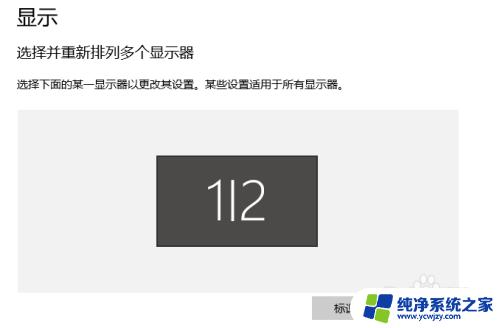
2.步骤二:进入控制面板。在系统搜索框里,输入“控制面板”(如图示)。
win7的控制面板里叫 Tablet PC 设置,可能需要搜索
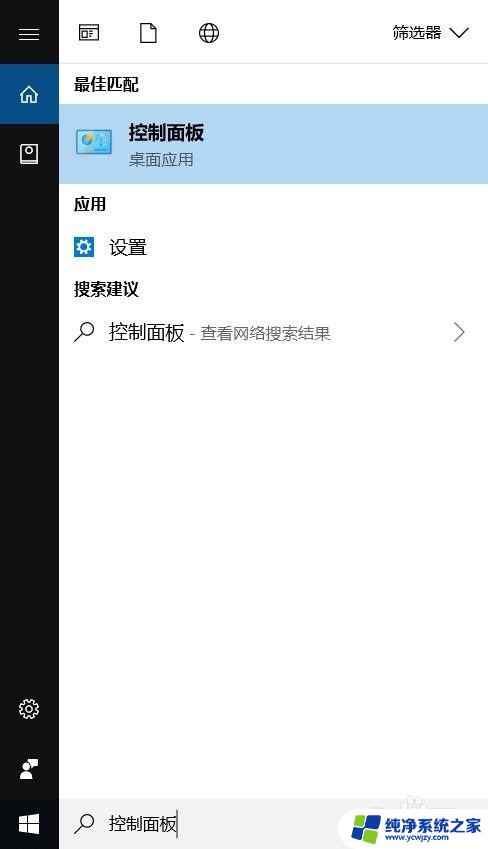
3.步骤三:在弹出的“控制面板”里选择“平板电脑设置”(如图示)。
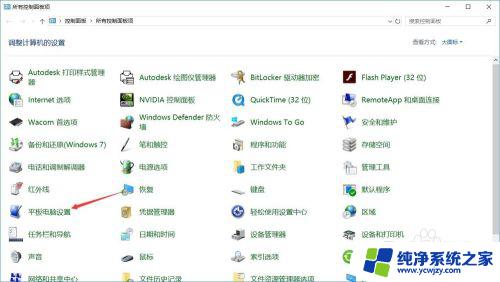
4.步骤四:在弹出的弹框里面点击“设置”(如图示)。
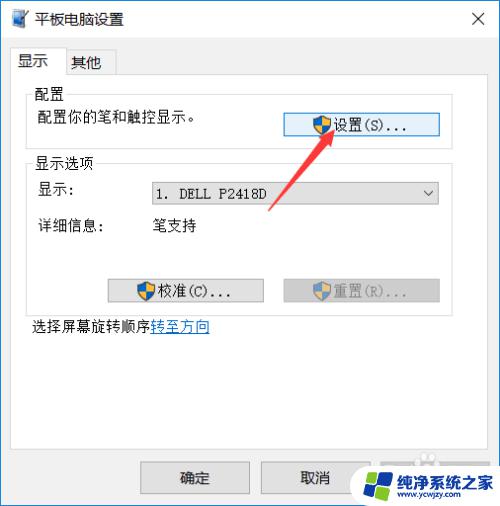
5.步骤五:在弹出的弹框里面选择“触控输入”(如图示)。
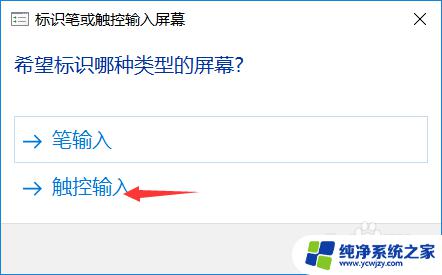
6.步骤六:当触屏显示器出现以下提示“用一根手指点击此屏幕,以将其标识为触摸屏”时(如图示)。在触屏显示器上用手指点击,即完成连接校准设置。
注意:如果当前触屏显示器处于扩展屏幕模式,提示语会优先在主显示器上显示(触摸显示器可能没有任何提示语)。此时需要您在键盘上按“Enter”键,提示语即可切换到触屏显示器上,再按照提示进行操作即可。

以上是电脑和触摸屏连接的完整步骤,需要的用户可以按照这些步骤进行操作,希望这些内容对大家有所帮助。